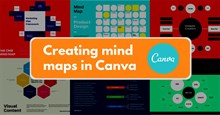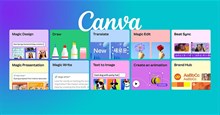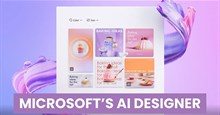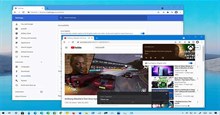Hướng dẫn thiết kế danh thiếp bằng Canva
Mặc dù mọi thứ trong thế giới đều trở thành phiên bản kỹ thuật số, thì danh thiếp vẫn không thể thay thế được. Hầu hết các cá nhân, doanh nghiệp đều sử dụng chúng để giới thiệu một cách chuyên nghiệp. Trong bài viết này, hãy cùng tìm hiểu cách tạo danh thiếp đầy đủ thông tin, ấn tượng mà vẫn đảm bảo sự chuyên nghiệp với Canva - công cụ thiết kế toàn diện.
Cách thiết kế danh thiếp bằng Canva
Bước 1: Để bắt đầu sử dụng Canva, mọi người cần đăng ký tài khoản mới hoặc đăng nhập vào tài khoản của mình. Canva có trên trình duyệt web, phiên bản PC và di động để người dùng tùy ý lựa chọn cho thiết bị.
Bước 2: Nếu muốn thiết kế danh thiếp của riêng mình, điều đầu tiên cần làm là tìm danh sách các mẫu danh thiếp có thể in của Canva. Có hai cách để tìm thấy các mẫu này:
- Trên trang chủ của Canva, tại banner lớn màu xanh Bạn muốn thiết kế gì?, nhấn vào tab Sản phẩm in và chọn Danh thiếp.
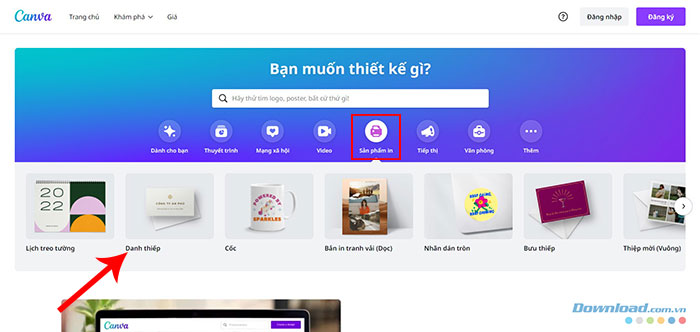
- Nhập Danh thiếp vào thanh tìm kiếm và chọn 1 trong các tùy chọn danh thiếp mà Canva cung cấp.
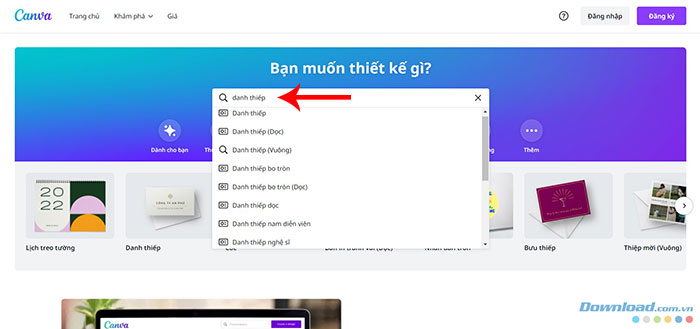
Bước 3: Ở phía bên trái của màn hình, trong tab Mẫu, người dùng sẽ có thể tìm kiếm các mẫu hoặc duyệt qua các danh mục đã có từ trước của Canva như Danh thiếp âm nhạc, Danh thiếp dịch vụ ăn uống, Danh thiếp giáo viên,...
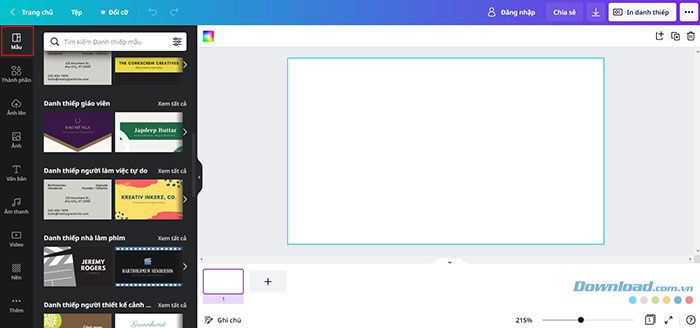
Nhấn vào một mẫu danh thiếp ưng ý, chọn Áp dụng cả hai trang nếu muốn dùng cả mặt trước và mặt sau của mẫu đó.
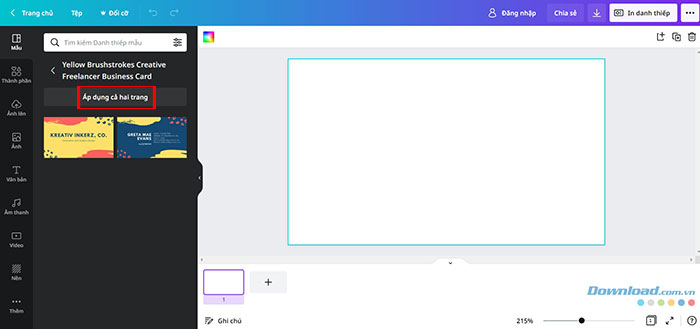
Bước 4: Khi đã chọn một mẫu, người dùng có quyền tự do chỉnh sửa nó bao nhiêu tùy thích.
Để thay đổi màu của các thành phần, chỉ cần nhấn chọn chúng, điều hướng đến hình vuông có màu ở đầu màn hình, sau đó chọn màu mới.
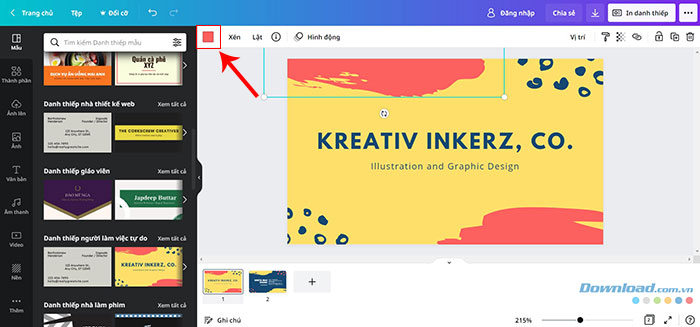
Yếu tố quan trọng nhất người dùng cần thay đổi là thông tin hiện trên danh thiếp. Để chỉnh sửa văn bản, chỉ cần nhấn vào phần văn bản đó và nhập lại các thông tin của mình.
Trên thanh công cụ phía trên khu vực chỉnh sửa sẽ cung cấp các tùy chỉnh thay đổi font chữ, size chữ, kiểu chữ, căn chỉnh,...
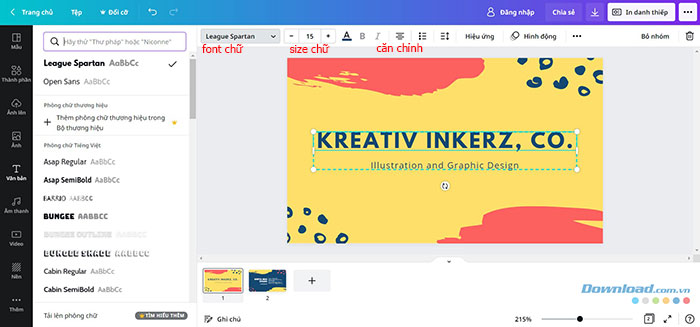
Nếu mẫu đã chọn còn thiếu yếu tố nào đó hoặc muốn thêm bất kỳ nội dung gì cho danh thiếp (ví dụ như biểu tượng điện thoại, mail, mạng xã hội,...) hãy nhấn vào tab Thành phần ở phía bên trái. Tại đây, người dùng sẽ tìm thấy nhiều tùy chọn như Hình dạng, Đường nét, Hình ảnh, Đồ họa,... để thêm vào thiết kế của mình.
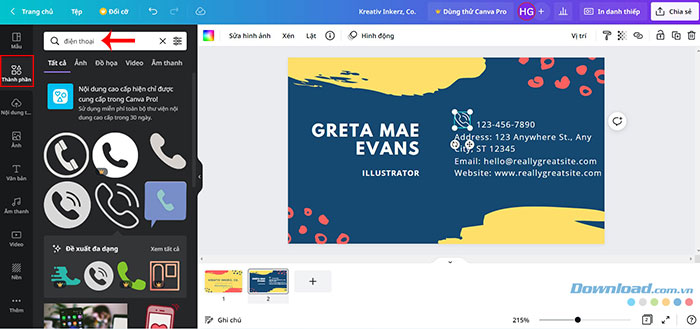
Bước 5: Nếu có logo của cá nhân hoặc doanh nghiệp, người dùng cũng có thể thêm vào danh thiếp.
Nhấn vào Nội dung tải lên > Tải nội dung lên và chọn logo. Nếu chưa có logo, mọi người có thể tham khảo Hướng dẫn tạo logo bằng Canva.
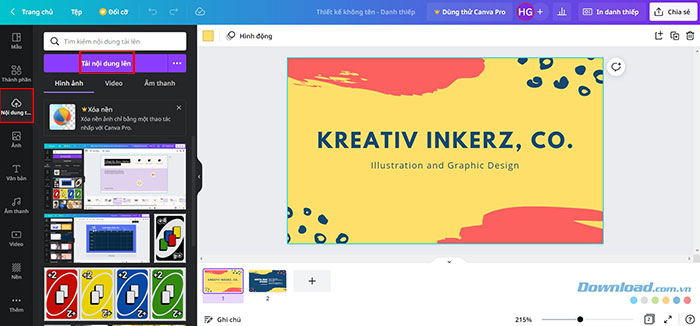
Nhấn vào logo để đưa vào khu vực thiết kế, di chuyển và điều chỉnh các cạnh và góc của nó để thay đổi vị trí và kích thước.
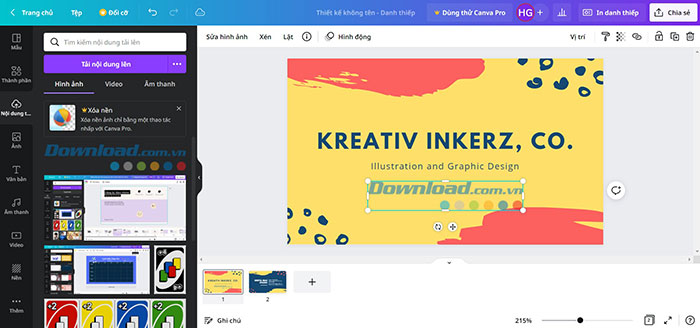
Bước 6: Khi đã hài lòng với thiết kế hóa đơn của mình, hãy nhấn vào biểu tượng mũi tên ở góc trên bên phải để tải xuống.
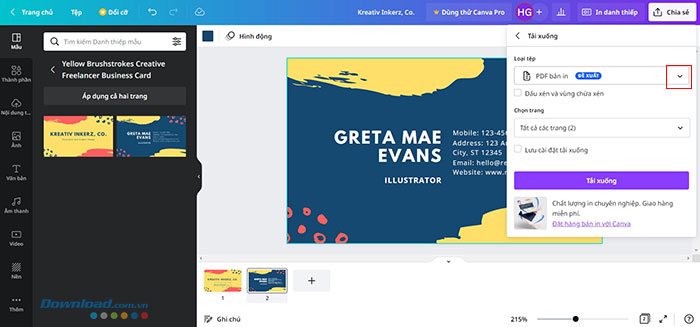
Canva tự động đề xuất tải xuống hóa đơn dưới dạng PDF để in, nhưng mọi người có thể thay đổi thành bất kỳ định dạng nào bằng cách nhấn vào menu thả xuống trong Loại tệp.
Nếu không thấy nút mũi tên, hãy nhấn vào Chia sẻ và chọn Tải xuống.
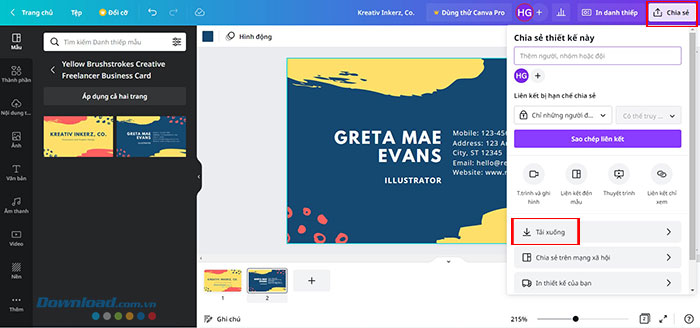
Chỉ với một vài thao tác đơn giản trong Canva, giờ đây mọi người đã tự có cho mình một danh thiếp mang dấu ấn cá nhân mà vẫn đảm bảo tính chuyên nghiệp. Mẫu danh thiếp có thể được chọn lưu 1 hoặc cả 2 mặt và sẽ trông tương tự như ảnh dưới đây.
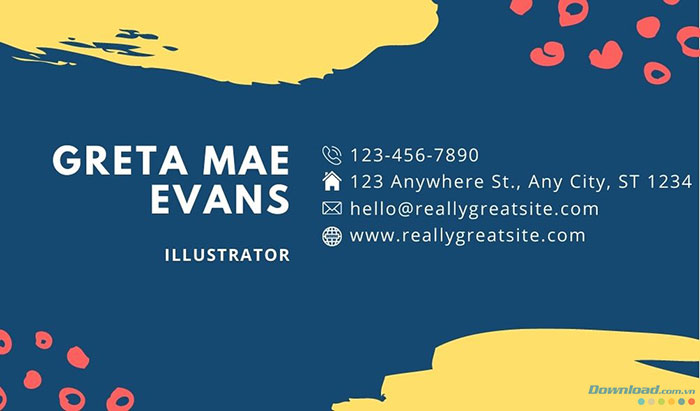
Hướng dẫn
-

Hướng dẫn lồng tiếng vào bài thuyết trình trong Canva
-

Hướng dẫn tự tạo nhãn vở online cực đẹp và đơn giản
-

Hướng dẫn tạo sơ đồ tư duy bằng Canva
-

Cách sử dụng AI trong Canva để chỉnh sửa hình ảnh
-

Hướng dẫn dùng Microsoft Designer - công cụ thiết kế vượt trội hơn cả Canva
-

TOP tính năng ẩn của Canva vô cùng hữu ích trong thiết kế
-

Mẹo chơi MapleStory R: Evolution tân thủ cần biết
-

Hướng dẫn sử dụng Track Change trong Word
-

Project Mugetsu: Cách thay đổi hoặc reroll Shikai
-

Cách bật phụ đề trực tiếp trên Google Chrome
-

Thủ thuật di chuyển tài nguyên vô hạn trong Palworld
-

Midnight Ghost Hunt: Những chiến lược chống thợ săn ma hiệu quả